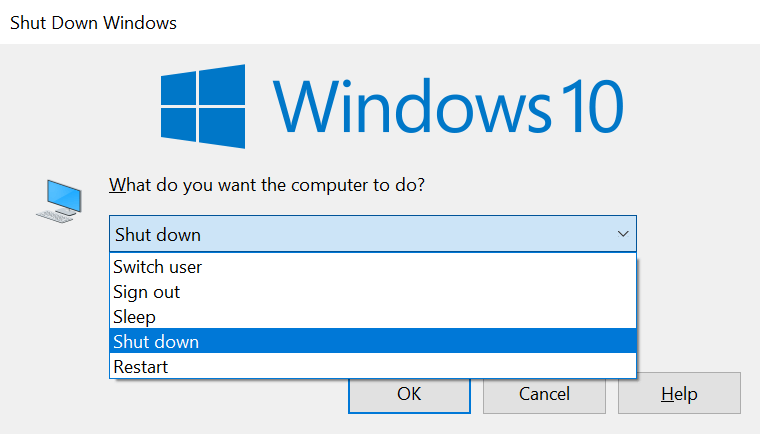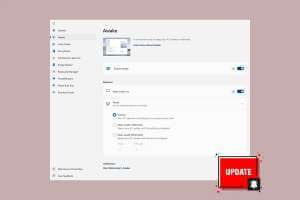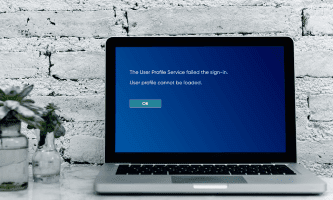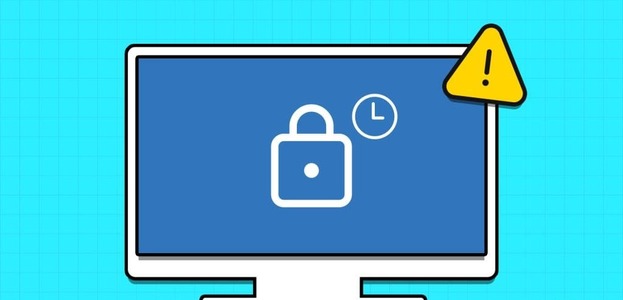Noen ganger vises en stasjon i Windows 11 med en annen bokstav enn du er vant til, noe som fører til at noen programmer krasjer eller at snarveier forsvinner. Dette skjer vanligvis etter at du har installert en ny stasjon, gjort endringer på lagringsenheter eller til og med etter en systemoppdatering. Den gode nyheten er at stasjonsbokstaven enkelt kan gjenopprettes uten at det påvirker filene eller dataene dine. I denne veiledningen vil vi veilede deg gjennom enkle trinn for å tilbakestille stasjonsbokstaven til den opprinnelige tilstanden.
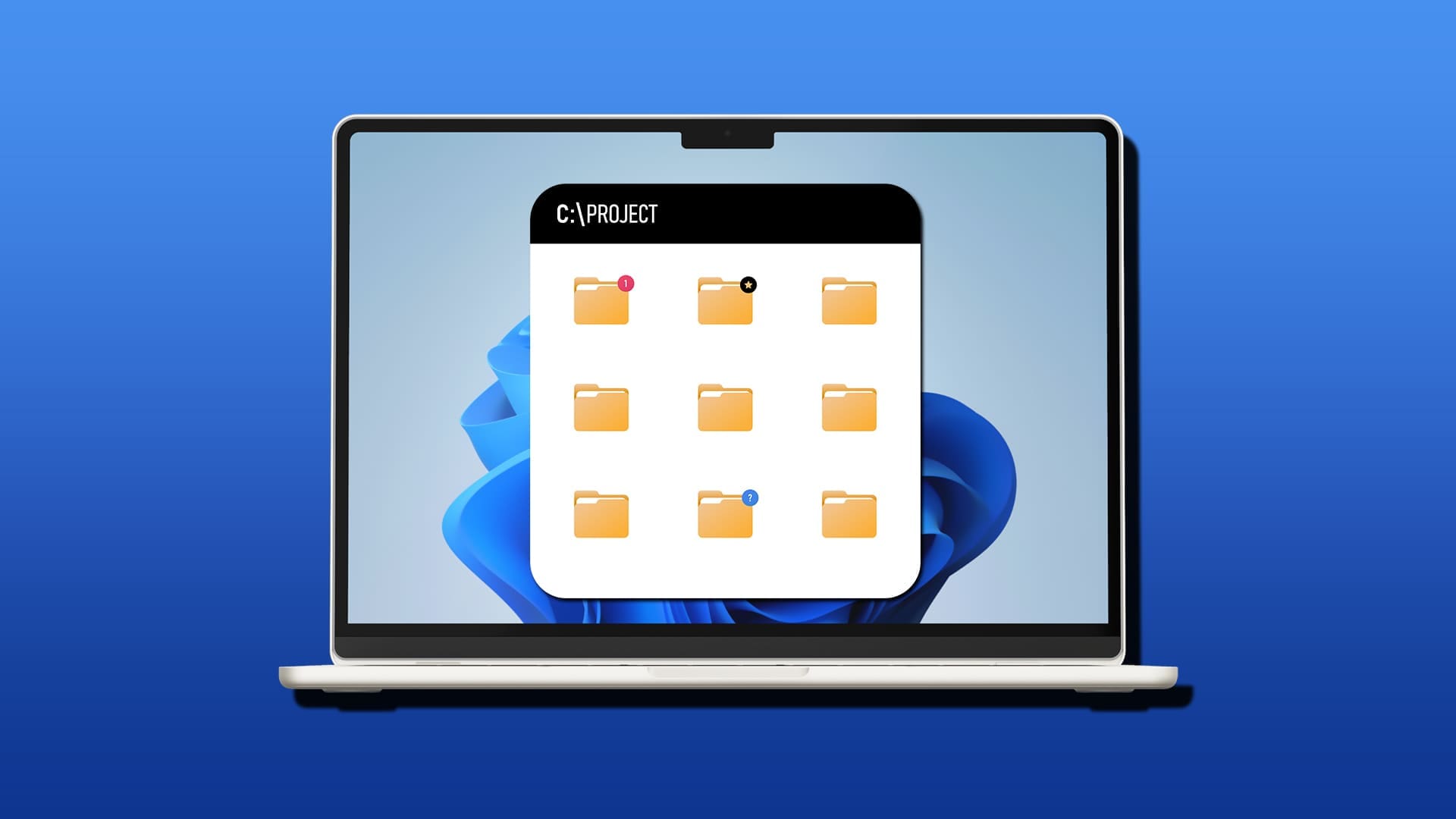
Raske tips
- Windows endrer noen ganger navn på stasjonsbokstaver, spesielt for eksterne lagringsenheter.
- Du kan endre stasjonsbokstaver ved hjelp av Diskbehandling-verktøyet.
- En annen løsning er å gi nytt navn til stasjoner i ledeteksten ved hjelp av DiskPart.
Stasjonsbokstaver er en måte for Windows å unngå stikonflikter med andre lagringsenheter og lage en brukervennlig plan for lagring og redigering av apper og filer. Windows 11 kan imidlertid noen ganger endre stasjonsbokstaver for eksterne lagringsenheter. Dette kan være irriterende eller til og med skadelig for systemet ditt.
I denne artikkelen vil vi vise deg noen måter å endre stasjonsbokstaver på.
Hva skal man gjøre når man endrer stasjonsbokstaven i Windows 11?
Det er veldig vanlig å endre stasjonsbokstaver for eksterne enheter. Basert på rekkefølgen stasjonen er koblet til, tildeler Windows bokstaven i rekkefølge etter tilgangsprioritet.
Noen ganger kan systemstasjoner og partisjoner bli omorganisert, noe som kan forårsake utallige problemer for programmer og deres stier.
For å få en feilnavngitt stasjon tilbake på sporet (så å si), finnes det flere måter å gi ting nytt navn tilbake til slik de var. La oss komme i gang:
Koble til stasjonen
Her er en rask løsning. Hvis du har to eller flere eksterne disker koblet til datamaskinen, kan det hende at stasjonsbokstavene overlapper hverandre. En rask løsning kan være å koble fra alle diskene og deretter koble dem til igjen i den rekkefølgen du vil at stasjonsbokstavene skal være tilordnet.
Gi nytt navn ved hjelp av Diskbehandling
Diskbehandling er det perfekte verktøyet for å administrere alt som har med lagring å gjøre, fra partisjoner til kloning. Det er også en rask og enkel måte å gi nytt navn til stasjoner og partisjoner. Slik gjør du:
Trinn 1Åpne søkefeltet og skriv inn "Diskbehandling".
Trinn 2. Klikk på et alternativ "Opprett og formater harddiskpartisjoner."
til trinn 3. i vinduet DiskbehandlingDette vil vise deg alle dine nåværende stasjoner og partisjoner og bokstavene deres. For å endre bokstaven, høyreklikk på volumet eller partisjonen du vil gi nytt navn, og klikk deretter på «Endre stasjonsbokstav og stier.. ” fra hurtigmenyen.
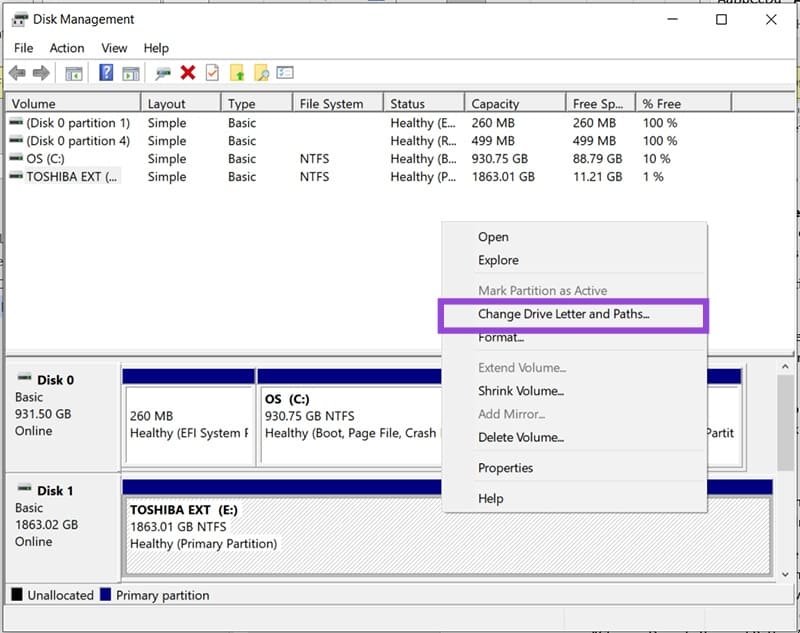
Trinn 4. Klikk på knappen i popup-vinduet "endrer".
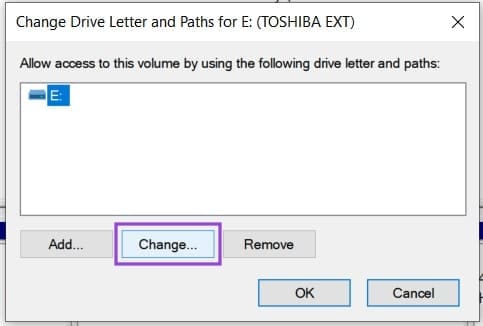
Trinn 5. I det neste vinduet som vises, sørg for at "Tildel følgende stasjonsbokstav" er valgt, og velg den nye stasjonsbokstaven fra rullegardinlisten ved siden av.
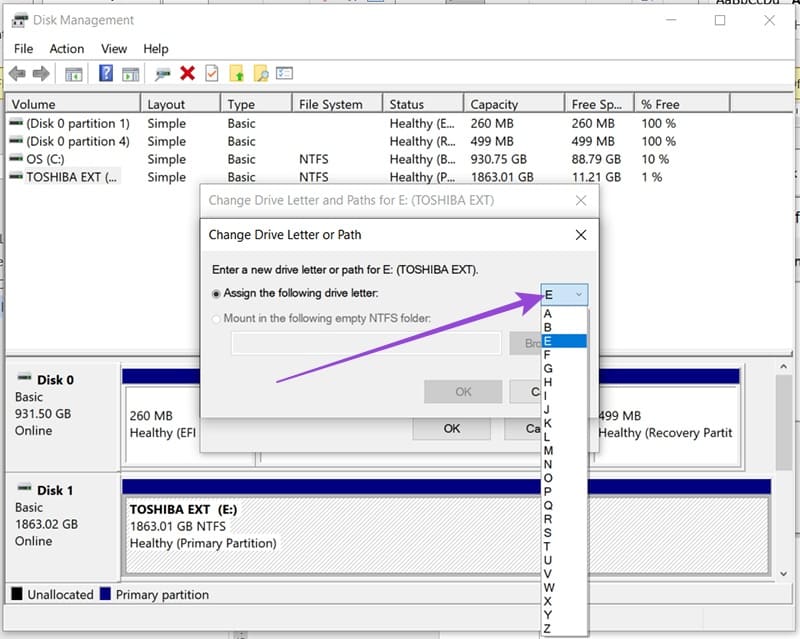
til trinn 6Klikk på OK når du er ferdig, og bekreft deretter advarselen som forteller deg at noen programmer kanskje ikke fungerer som de skal, og at du må gi disken nytt navn.
Bruke ledetekst og DiskPart
DiskPart er et kommandolinjeverktøy som kjører fra ledeteksten. Det er en utmerket, om enn noe upraktisk, måte å feilsøke problemer med disker og partisjoner på. Du kan også bruke denne metoden til å gi nytt navn til en disk. Slik gjør du det:
Trinn 1. Åpne Kjør-dialogboksen (Win + R) og skriv inn «cmd» før du trykker (Ctrl + Shift + Enter) for å kjøre verktøyet som administrator.
Trinn 2. Etter å ha åpnet ledeteksten, skriv inn "Diskpart" Trykk «Enter» for å starte DiskPart.
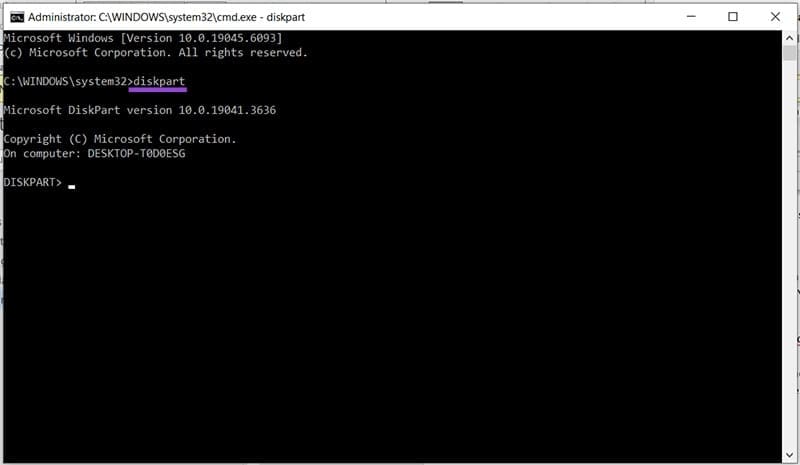
Til trinn 3. For å se alle gjeldende volumer på harddisken din, skriv inn «listevolum» Og trykk på «Enter».
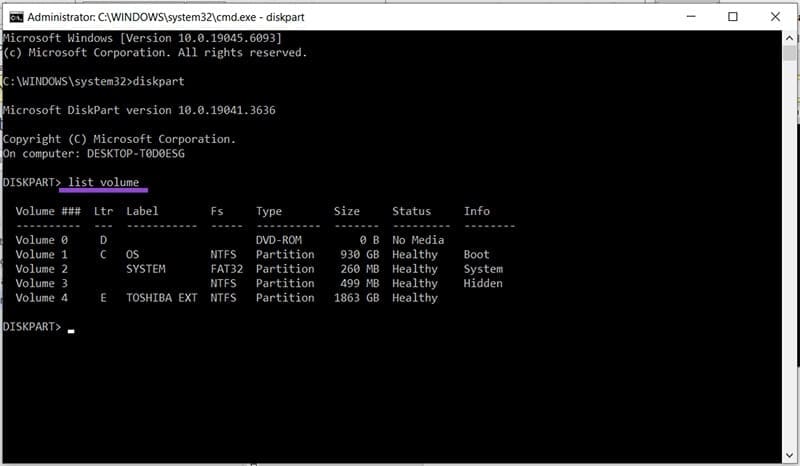
Trinn 4. Velg volumnivået du vil endre ved å skrive "velg volum [volumnummer]" og trykk på "Gå".
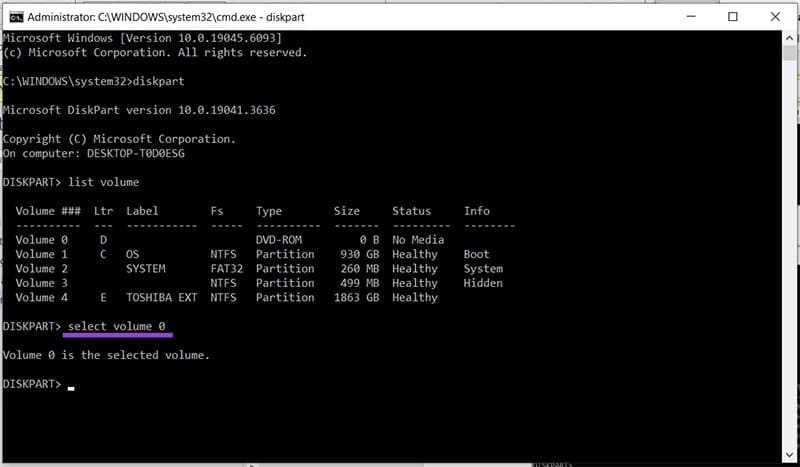
Trinn 5Endre bokstaven ved å skrive. "tildel bokstav = [ønsket bokstav]Klikk deretter på "Gå".
Volumet vil bli omdøpt.
For å gi nytt navn til en seksjon er prosessen veldig lik:
Trinn 1. I DiskPart skriver du Liste disk Trykk deretter på «Enter».
Trinn 2. skriv deretter inn "velg disk [nummer]" Trykk deretter på "Gå".
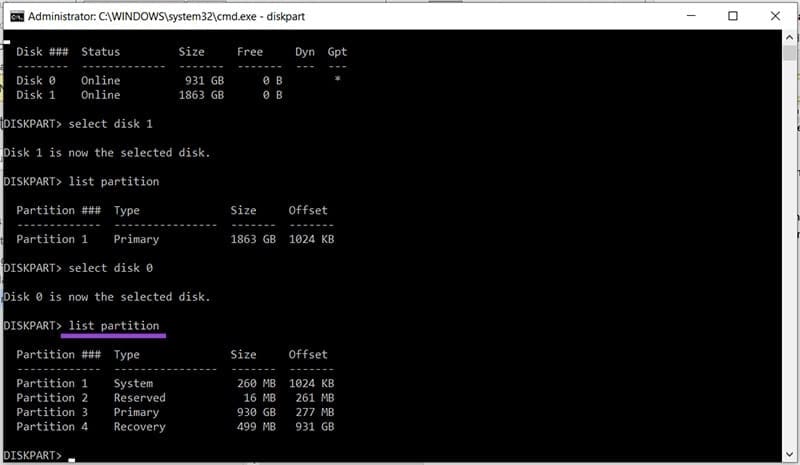
Til trinn 3. Skriv "listepartisjon og trykk på "Tast inn" For å vise alle partisjoner på disken.
Trinn 4Skriv «velg partisjon [nummer]» og tilordne bokstaven på nytt ved å skrive "tildel bokstav=[ønsket bokstav]" Før du trykker på «Enter».